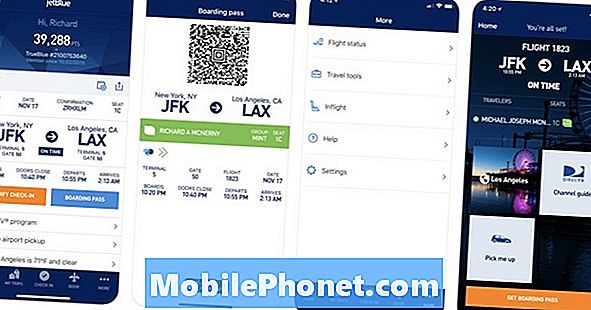HTC One M9는 최상위 기능, 멋진 사양 및 다양한 옵션과 사용자 정의 기능이 탑재 된 강력하고 새로운 Android 스마트 폰입니다. 그것은 장치의 모양과 느낌, 수많은 설정, 새로운 20 메가 픽셀 카메라 등을 바꾸기위한 새로운 테마 엔진을 가지고 있지만 때로는 모든 것이 약간 압도적 일 수 있습니다. 다행히도이 장치는 간단하고 능률적 인 환경을 원하는 사람들을 위해 쉬운 모드를 제공합니다.
Google에서 만든 최신 Android 5.0 운영 체제에서 실행되지만 HTC 고유의 Sense 7 사용자 인터페이스가 적용됩니다. 그것은 제공 할 것이 많지만 때로는 일부 소유자에게는 너무 비싸다. 그렇다면 HTC One M9에서 Easy Mode를 설정하고 사용하는 방법을 아래에서 설명합니다.
읽기 : 더 나은 HTC One M9 배터리 수명을 얻는 방법
쉬운 모드를 사용하려면 1 ~ 2 분이 소요되며 기기의 설정에서 몇 가지 간단한 단계 만 수행하면 완료되면 휴대 전화는 스마트 폰이 아닌 일반 전화처럼됩니다. 당신은 여전히 당신이 사랑하는 모든 고급 기능을 가지고 있지만, 초보자 또는 뭔가 더 큰 것을 원한다면 이해하기 쉬운 간단하고 쉬운 모드로되어있을 것입니다.

Easy Mode는 삼성 기기 중 널리 사용되는 기능이지만 최근 LG, HTC 및 일부 업체에서 소개되었습니다. 최초 스마트 폰 구매자가 모든 제어, 기능, 옵션, 사용자 정의 등으로 압도 당하지 않고 스마트 폰을 즐길 수있는 방법을 제공합니다.
모든 말로 시작하자. 다음은 HTC One M9에서 Easy Mode를 활성화하고 사용하는 방법을 안내하는 빠르고 쉬운 안내서입니다.
명령
시작하려면 알림 표시 줄을 당겨 설정의 톱니 모양 아이콘을 탭하거나 앱 트레이에서 설정 응용 프로그램을 찾으십시오. 여기에서 다음으로 이동합니다. 개인 설정> 홈 화면 실행기 변경>을 클릭하고 쉬운 모드를 선택하십시오..
선택해야 할 옵션과 설정이 위의 이미지에서 강조 표시되어 있으며 모두 너무 큽니다. 일단 완료되면 전체 장치가 녹색 타일 기반 인터페이스로 즉시 전환되는 것을 볼 수 있습니다.이 인터페이스는 이해하기 쉽지만 사용자 정의가 가능합니다.
HTC Sense UI는 사람 (연락처), 전화 걸기 장치, 카메라, 갤러리 및 텍스트를 보내는 메시지와 같이 일반적으로 사용되는 응용 프로그램을 사용하여 큰 글꼴로 바뀌 었습니다. 그런 다음 새로운 간편 모드 홈 화면에 추가 옵션을 추가하는 (+) 버튼이 있습니다.
Google 크롬을 선택하여 모든 기본 사항을 기본 화면에서 바로 확인할 수있었습니다. 전화 걸기, 텍스트 보내기, 사진 찍기, 웹 탐색. Facebook과 같은 설치된 응용 프로그램에서 선택할 수 있으며 모두 완료되었습니다. 그것은 그렇게 쉽습니다. 그러나 아직 완료되지 않았습니다. HTC를 사용하면 왼쪽 및 오른쪽으로 홈 화면을 맞춤 설정할 수있어 훨씬 편리합니다.
왼쪽으로 스 와이프하면 원터치 전화를 걸거나 문자 메시지를 보내려는 모든 연락처를 쉽게 추가 할 수 있습니다. 추가 버튼을 클릭하고 즉시 액세스 할 수 있도록 최대 8 개의 연락처를 선택하십시오. 많은 사용자가 좋아하고 기기의 전체 모드로도 즐기지 못합니다. 그런 다음 기본 화면에서 오른쪽으로 스 와이프하면 다른 앱 바로 가기를 추가 할 수있는 또 다른 장소 (빨간색)가 표시됩니다. 알람, 캘린더, Facebook 등을 설정하는 시계와 같은 것들. 여기서 앱을 정상적으로 배치 할 수 있지만 큰 타일과 쉽게 읽을 수있는 큰 텍스트로 단순화됩니다.
모든 것이 더 크고, 이해하기 쉽고, 바로 당신 얼굴에 있습니다. 이렇게하면 모든 것을 단순화하고 필요한 것을 자신의 얼굴 앞에 놓을 수 있습니다. 처음 스마트 폰 소유자, 부모님이나 조부모님이 스마트 폰에 익숙해 질 때까지 이상적입니다. 오른쪽 홈 화면에는 "간편한 설정"기능이있어 WiFi 켜기, 자동차에서 전화 걸기, 블루투스 크기 변경, 볼륨 높이기 등과 같은 중요한 설정에 빠르게 액세스 할 수 있습니다. 진정해?
그게 전부 야. 그게 전부입니다. 이제는 쉬운 모드에서 강력한 HTC One M9를 사용하고 있습니다. 하단에서 오른쪽으로 스 와이프하면 "모든 앱"버튼이 표시되므로 이전에 할 수있는 모든 것을 여전히 수행 할 수 있습니다. 이해하기 쉽습니다.
그러나 일단 익숙해 지거나 일반 스마트 폰 옵션으로 돌아가고 싶다면 그렇게 할 수 있습니다. 기본 설정 옵션으로 돌아가서 개인 설정> 홈 화면 실행기 변경>으로 이동하여 일반 "센스 홈"을 활성화하면 기기는 그대로 상자에 들어갑니다. 그들에게 두 가지 시도를하고, 가장 잘 맞는 것을 선택하십시오. 즐겨.